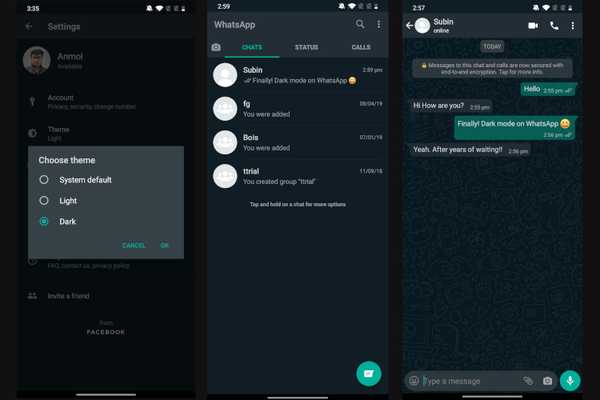
Vovich Antonovich
0
2014
47
În timp ce frenezia modul întuneric a venit și a dispărut, există o aplicație care nu a îmbrățișat încă partea întunecată. Da, vorbesc despre WhatsApp și faza sa extrem de lungă de testare beta. Totuși, asta se va schimba curând, deoarece tema oficială întunecată de pe WhatsApp este deja funcționată și funcționează perfect. Știm acest lucru mulțumită unui coleg Redditor care a descoperit recent steagul ascuns. Partea cea mare este că modul oficial întunecat și-a croit drum spre eliberarea stabilă și nu o versiune beta sau modificată, ceea ce înseamnă că lansarea oficială este iminentă. Cu toate acestea, încă nu este aici. Dacă sunteți cineva care nu mai poate aștepta lansarea oficială, vă voi arăta cum să obțineți modul întunecat pe WhatsApp chiar acum.
Notă: Rețineți că veți avea nevoie de privilegiul root pentru a face modificările necesare.
Modul Nativ Dark pe WhatsApp
După cum am menționat mai sus, veți avea nevoie de acces root pentru a modifica anumite steaguri din pachetul de aplicații. În caz că nu aveți idee despre înrădăcinare, puteți prin tutorialul nostru și să vă rootați dispozitivul. De asemenea, Am făcut testarea noastră pe OnePlus 7T, executând cea mai recentă construcție stabilă de WhatsApp (2.19.352 și 2.19.358) și a funcționat perfect. Deci, să începem cu pașii.
1. Deschideți un Manager de fișiere pe dispozitivul dvs. Android care acceptă accesul la partițiile root. V-as recomanda mergeți cu Solid Explorer (Cumpărături gratuite, în aplicație), deoarece este unul dintre cei mai buni manageri de fișiere disponibile pe Android.
2. Următorul, deschideți partiția rădăcină și navigați la calea de mai jos. Odată ajuns acolo, deschideți fișierul „com.whatsapp_preferences.xml”.
/data/data/com.whatsapp/shared_prefs
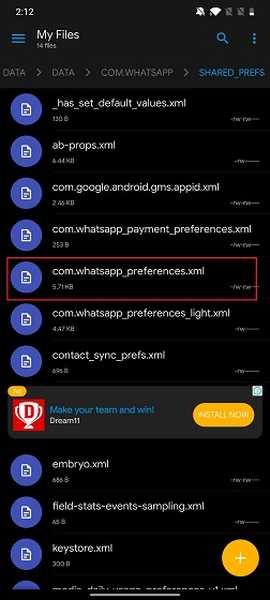
3. Acum, adăugați linia de mai jos în fișierul XML. De exemplu, am adăugat linia de la sfârșitul fișierului XML, dar în interiorul etichetă. După aceea, atingeți butonul „Salvați”.
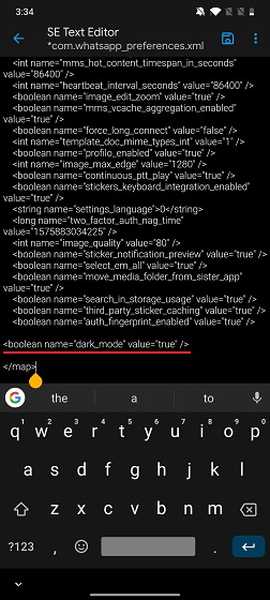
4. Acum că ați făcut modificările necesare, forța opri WhatsApp și deschide-l din nou. Apoi, deschideți Setări WhatsApp și veți vedea în sfârșit opțiunea „Tema”. Atingeți-l și selectați opțiunea „Întunecat”. Voila, acolo o ai! Mod oficial întunecat pe WhatsApp care funcționează fără un cârlig.
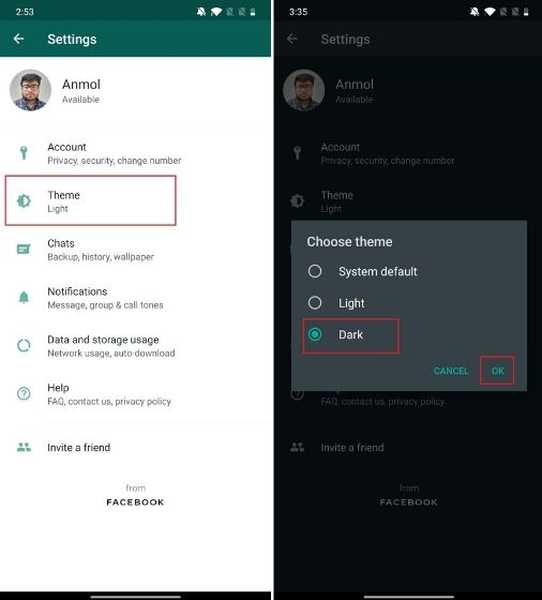
5. Iată câteva imagini ale WhatsApp în modul întunecat. Modul oficial Dark pe WhatsApp (Faceți clic pentru a mări) 1 din 4 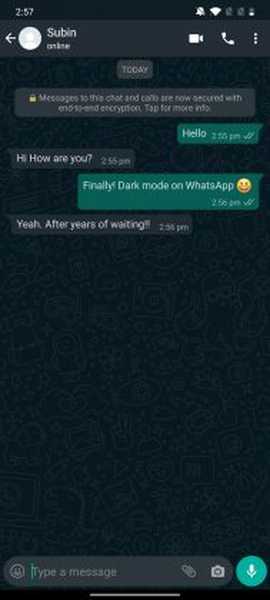 Fereastra de chat
Fereastra de chat 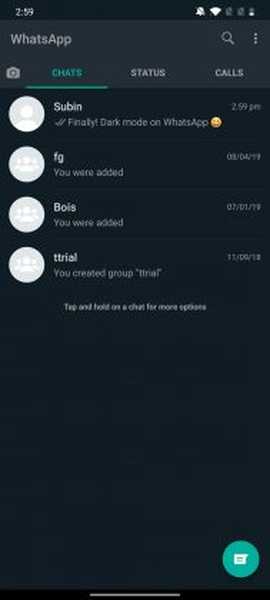 Fereastra principala
Fereastra principala 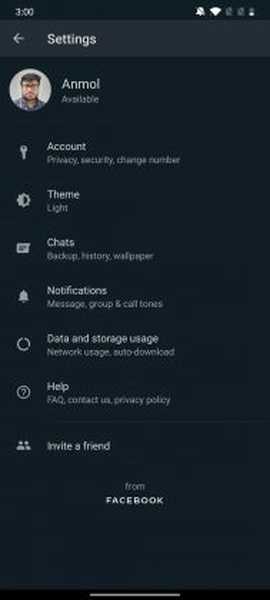 Meniu Setări
Meniu Setări 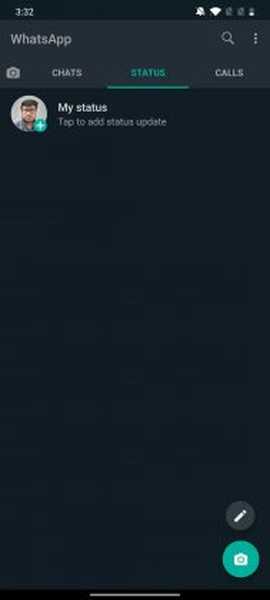 Fereastra de stare
Fereastra de stare
5. Dacă WhatsApp revine la modul light după repornirea fiecărei aplicații, apoi schimbați tema dispozitivului Android în modul întunecat permanent. În afară de asta, dacă dispozitivul dvs. are o opțiune de a bloca aplicații de fundal, activați această opțiune pentru WhatsApp. Va rămâne activ în fundal chiar și după închiderea tuturor aplicațiilor.
In cele din urma! Bucură-te de modul oficial întunecat pe WhatsApp
Deci, acesta a fost scurtul nostru ghid despre cum să activăm tema nativă întunecată pe WhatsApp. În testarea noastră, modul întunecat oficial părea destul de coeziv, iar culorile nu au fost inversate în texte, autocolante. Sau emoji în fereastra de chat, spre deosebire de ceea ce am văzut cu modul de forță întunecat al Android 10. Așadar, dacă ați înrădăcinat deja dispozitivul, mergeți mai departe și urmați pașii pentru a obține modul întunecat pe WhatsApp chiar acum. Iar pentru utilizatorii care sunt încă pe gard, trebuie să așteptați lansarea oficială a WhatsApp. Oricum, asta este totul de la noi. Dacă ați putut activa modul întunecat pe dispozitivul dvs., faceți un comentariu mai jos și spuneți-ne experiența.















